如何在 Windows 11 上安装流行的 Linux GUI 应用程序
下面介绍如何使用适用于 Linux 的 Windows 子系统 (WSL) 在 Windows 11 上安装 Linux GUI 应用程序。
- 使用 sudo apt install {packagename} -y使用 Linux 终端安装应用程序。
- 系统将提示您输入 Linux 管理员密码已使用 sudo命令。
- 安装完成后,您可以通过输入包名称打开刚刚安装的应用程序,但说明可能会有所不同,因此请查看文档。
一旦您习惯了 在 Windows 11 上运行 Linux GUI 应用程序 ,您可能想知道您还可以做哪些其他类型的事情。 除了计算器或日历等基本应用程序外,您还可以安装流行应用程序的 Linux GUI 应用程序版本,包括 Spotify 、Skype 和 Microsoft Teams 。
在本 指南 中,我们将向您展示如何在 Windows 11 上的 Linux 中安装这些应用程序等。
将 Spotify 和 Microsoft Teams 安装为 Linux GUI 应用程序
您可以在 Windows 11 上安装和使用 Linux GUI 应用程序版本,而不是运行这些应用程序的 Windows 11 版本。
适用于 Linux 的 Spotify
适用于 Linux 的 Spotify 作为 Debian 软件包发布,您可以在 Linux 终端中按照以下步骤进行安装:
- 使用 curl 下载和配置Spotify Debian 软件包 为您的系统 ,然后按Enter 键 : curl -sS https://download.spotify.com/debian/pubkey_7A3A762FAFD4A51F.gpg | sudo gpg --dearmor --yes -o /etc/apt/trusted.gpg.d/spotify.gpgecho "deb http://repository.spotify.com stable non-free" | sudo tee /etc/apt/sources.list.d/spotify.list
- 然后,您可以使用以下命令安装 Spotify 客户端以用作 Windows 11 上的 Linux GUI 应用程序,然后按 Enter 键 : sudo apt-get update && sudo apt-get install spotify-client
- 要打开 Linux 版 Spotify,请键入以下命令并按 Enter 键 : spotify.
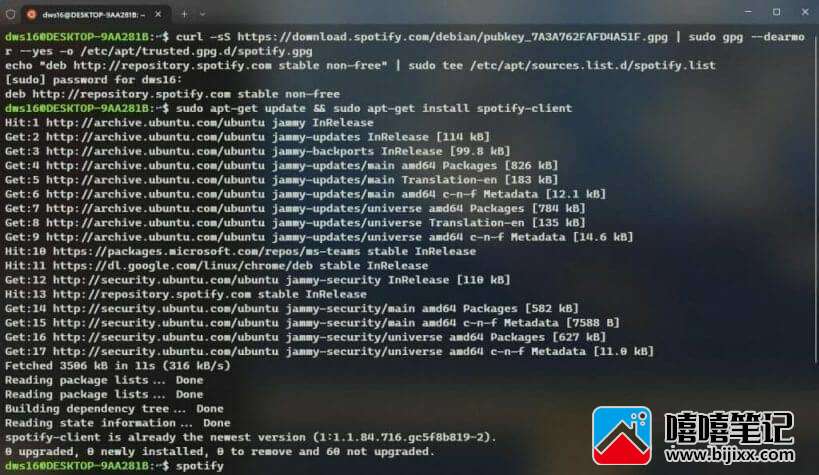
或者,如果您不想使用 Ubuntu,可以在终端中使用以下 snap 命令安装 Spotify for Linux: snap install spotify
适用于 Linux 的 Microsoft 团队
Microsoft Teams for Linux 于 2019 年宣布, 可以在您的 Windows 11 PC 上安装,就像在 Linux 终端中使用以下步骤一样轻松:
- 通过输入以下命令将目录更改为临时文件夹,然后按 Enter 键 : cd /tmp
- 使用 curl 为您的系统配置包: sudo curl -L -o "./teams.deb" "https://teams.microsoft.com/downloads/desktopurl?env=production&plat=linux&arch=x64&download=true&linuxArchiveType=deb"
- 现在,键入以下命令来安装 Teams 应用程序: sudo apt install ./teams.deb -y
- 要打开 Microsoft Teams,请键入 teams然后按 Enter 。 Linux GUI 应用程序将在新窗口中打开。
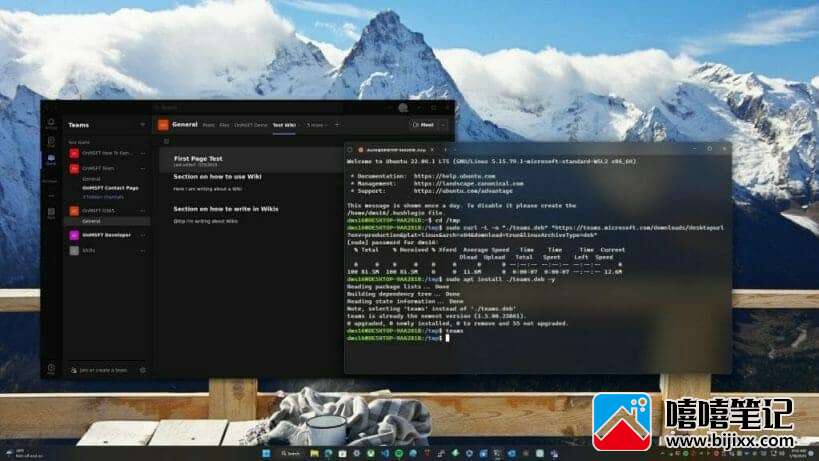
以下是一些其他流行的 Linux GUI 应用程序,您可以使用适用于 Linux 的 Windows 子系统 (WSL) 在 Windows 11 上下载和安装这些应用程序。 大多数时候,安装可能就像键入一样简单 sudo apt install {packagename},但始终检查 文档 以防万一。
- Firefox 和 Chrome 都是流行的网络浏览器,可以作为 Linux GUI 应用程序安装和使用。
- VLC 是一个媒体播放器,可以播放多种视频和音频格式: sudo apt install vlc
- GIMP 是一个类似于 Adobe Photoshop 的开源图像编辑程序: sudo apt install gimp
- Inkscape 是另一种图形编辑器,可用于创建插图、图表、徽标或其他图形:
- sudo apt install inkscape
- Krita 是一款开源数字绘画软件,可用于艺术创作:
- sudo apt install krita
- Audacity 是一种音频编辑器和录音机,可用于编辑、混合和增强音频文件。
- Steam 是一个流行的游戏分发平台,允许您在 Windows 11 上玩一些 Linux 游戏。
- Thunderbird 是一个跨平台的电子邮件和新闻客户端,具有许多功能和自定义选项。
请务必记住,在 Windows 11 上使用 Linux GUI 应用程序仅用于测试目的,不应在生产中使用。 但是,测试 Linux GUI 应用程序和尝试设置很有趣,而 Windows 11 上的 WSL 无疑有助于实现这一点。 请务必 查看我们的 Windows Android 子系统 (WSA) 指南或 浏览我们的操作方法部分 ,了解更多 Windows 10 和 Windows 11 提示和技巧。







